魔音音乐播放器设置下载音质的方法
时间:2022-09-28 15:52:05作者:极光下载站人气:69
很多小伙伴在使用魔音音乐播放器的时候,都会在该音乐播放器中将自己喜欢的音乐进行下载,方便自己在没有网络的情况下也可以进行播放。但在下载完成之后,有的小伙伴会发现自己下载的歌曲音质不是很好,十分的影响收听体验。为了解决这个问题,我们可以通过设置下载音质来进行改善。在魔音音乐播放器中更改下载音质的方法也很简单,打开该音乐播放器的设置页面之后找到下载设置,然后点击“选择下载的音质”选项左侧的倒三角图标就能选择自己需要的下载音质了。有的小伙伴可能不清楚具体的操作方法,接下来小编就来和大家分享一下魔音音乐播放器设置下载音质的方法。
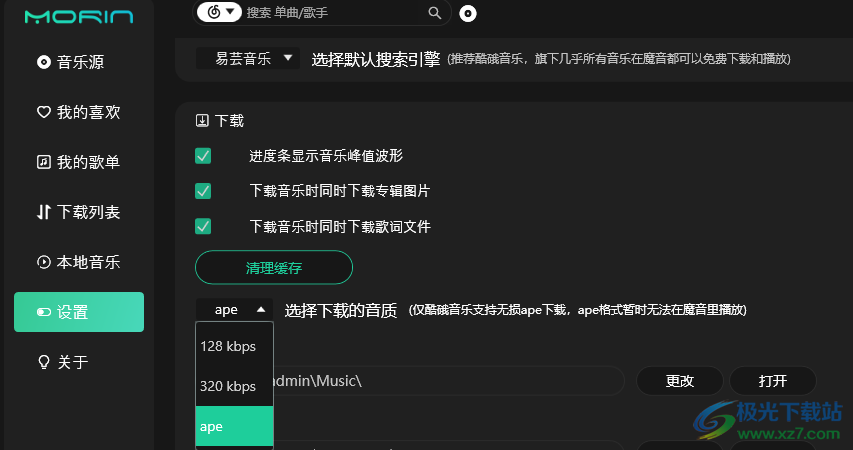
方法步骤
1、第一步,我们先找到电脑上的魔音音乐播放器软件,然后右键单击该软件图标并在下拉列表中选择“打开”选项
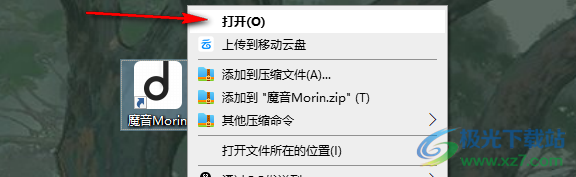
2、第二步,进入魔音音乐播放器页面之后,我们找到页面左侧的“设置”选项,点击打开该选项
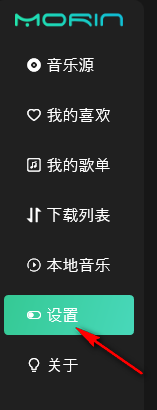
3、第三步,进入设置页面之后,我们在设置页面中找到“下载”选项,然后在下载选项下方找到“选择下载的音质”选项
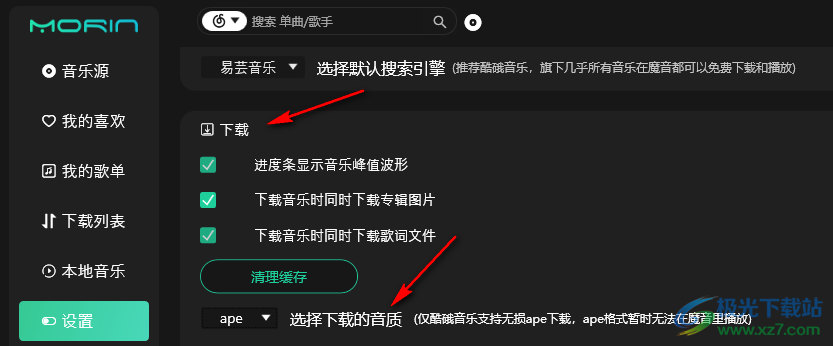
4、第四步,我们点击选择下载的音质选项前的倒三角图标,然后在下拉列表中选择一个自己需要的音质即可
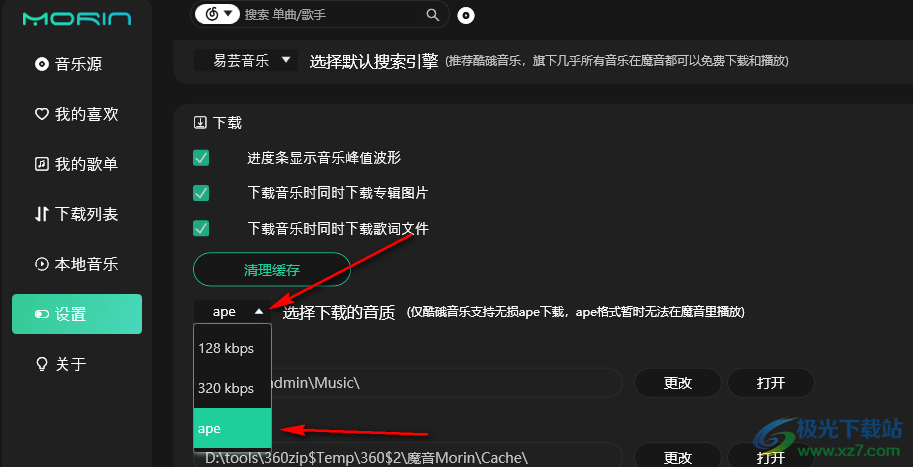
以上就是小编整理总结出的关于魔音音乐播放器设置下载音质的方法,我们进入魔音音乐播放器页面,先点击页面左侧的设置选项,然后在设置页面中找到“下载”设置,再在下载设置下找到“选择下载的音质”选项,点击该选项左侧的倒三角图标,然后在下拉列表中点击选择自己需要的音质即可,感兴趣的小伙伴快去试试吧。
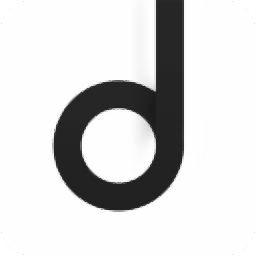
大小:7.16 MB版本:v2.6.8.0 绿色免费版环境:WinXP, Win7, Win8, Win10, WinAll
- 进入下载
相关下载
热门阅览
- 1百度网盘分享密码暴力破解方法,怎么破解百度网盘加密链接
- 2keyshot6破解安装步骤-keyshot6破解安装教程
- 3apktool手机版使用教程-apktool使用方法
- 4mac版steam怎么设置中文 steam mac版设置中文教程
- 5抖音推荐怎么设置页面?抖音推荐界面重新设置教程
- 6电脑怎么开启VT 如何开启VT的详细教程!
- 7掌上英雄联盟怎么注销账号?掌上英雄联盟怎么退出登录
- 8rar文件怎么打开?如何打开rar格式文件
- 9掌上wegame怎么查别人战绩?掌上wegame怎么看别人英雄联盟战绩
- 10qq邮箱格式怎么写?qq邮箱格式是什么样的以及注册英文邮箱的方法
- 11怎么安装会声会影x7?会声会影x7安装教程
- 12Word文档中轻松实现两行对齐?word文档两行文字怎么对齐?
网友评论